Blenderで火を作って見たいと思います。
最低限の設定とノードの編集で、それだけでもそれっぽくリアルな作ることができます。
最後に色をカラフルに変化するアニメーションも作るので、最後までご覧ください。
火のシミュレーション
はじめに
レンダーエンジンをCyclesに、ワールドからカラーを黒にしておきましょう。
今回はこの方がきれいにレンダリングされるので設定をしておきます。
クイックエフェクト
初めに球体を出して、サイズを半分にしましょう。
球体を選択し、オブジェクト>クイックエフェクト>クイック煙を選択します。
すると長方形が出ました(アウトライナーではSmoke Domainと出ていると思います)。
再生すると煙がでます。
Smoke Domainの位置は少し上げておくと良いと思います。
このままSmoke Domainの設定を少しいじっていきましょう。
分割解像度を64,128,256のいずれかにしましょう。
PCのスペックによっては再生時にカクつくのでそれに応じて数値を決めてください。
今回は64で進めていきます。
キャッシュのパスを設定して終了フレームを短くし、タイプをすべてにします。
パスには全角(日本語)がない場所を設定し、終了フレームは長いと後で行うベイクに時間が掛かるので150くらいにしおきましょう。
火を出す
球体を選択して、物理演算>フロータイプを火炎にします。
Smoke Domainのキャッシュからすべてをベイクをクリックします。
再生すると火が出ました。
球体を選択し火が出ているフレームをで止めて、今度はマテリアルシェーダーを編集していきます。
上のワークスペースからShadingにするか、画面を上下に分割して下をシェーダーエディターにしましょう。
シェーダー
シェーディングモードをレンダープロパティにして火を作っています。
こちらのモードだと始めは再生しても何も表示されませんが、シェーダーを編集していくと出てきますので安心してください。
追加(shift+A)>コンバーターからカラーランプを2つ出して、カラーをそれぞれ放射の強さと放射色に繋ぎます。
追加(shift+A)>入力>属性を出して、カラーを放射の強さに繋いだカラーランプの係数につなぎ、名前をheatにします。
ノードを繋いだらフレームによって違いますが、上図のように表示されたと思います。
ここからリアルな火に近づけていきます。
上図のようにカラーランプを設定してみます。
- 放射の強さに繋がれたほうは左右に黒に近い色を置き間に白を入れます。
- 放射色の方は左にオレンジ、右は黄色にします。
入力>コンバーターから数式を放射の強さとカラーランプの間に入れて繋ぎ、乗算にして値を上げると上図のようになったと思います。(ここはお好みで変えてみてください。)
初めのモワっとした部分や途切れるのをなくす
再生してみると、初めにモワっとした部分や切れているのがあるのでこれをを消したいと思います。
球体の物理演算>設定>テクスチャにチェックを入れて、テクスチャプロパティからテクスチャを作成します。
シェーダーエディターにテクスチャノイズ、カラーランプ、数式(乗算)を追加して上図の繋ぎます。
ノイズテクスチャはスケール4、細かさ80、粗さ0.5、歪み1にして、最後の数式の掛け算の値を50にします。
設定を終えたらまたSmoke Domainのキャッシュからすべてをベイクをクリックします。
レンダリング
球を選んで可視性>レイの可視性のチェックを外します。
次にレンダリングの赤枠のサンプリング数を減らしておきましょう。
ここの数値を小さくしておかないとレンダリングにものすごく時間が掛かります。
ちなみに解像度落として10秒レンダリングで少し時間が掛かり、ファンが回りまくってました。
レンダリングしてみるとこんな感じになりました。
放射色に虹色のテクスチャを貼り、マッピングノードにキーフレーム、もしくはスクリプトを入れると時間によって色を変えることができます。
こんな感じで、今回は完了です。
オススメの本
モデリングからテクスチャ、ウェイト、ライティングやレンダリングまで一通りを学ぶことができます。
手順や各種機能についても説明がされていて分かりやすい参考書となっていました。
SHOP
BOOTH
-マナベルCG 出張所-
マナベルCGではBOOTHにて、アセットショップ「マナベルCG 出張所」を開設しています!
テクスチャもpsd、もしくはspp付きで販売していますので、是非とも足を運んでみてください!



まとめ
設定を色々と変えていけば焚火や火の玉、たいまつの火などいろいろな表現ができますので参考にしてみてください。
実はレンダリングにすごく時間が掛かって大変でした。
ここまで読んでいただきありがとうございます。
X(Twitter)も運営していますのでフォローしてくるとうれしいです。
記事投稿のお知らせもしていますのでよろしくお願いいたします。
以上、最後まで読んでいただきありがとうございました。
ここの記事で使用しているのはBlender3.6.2となっています。

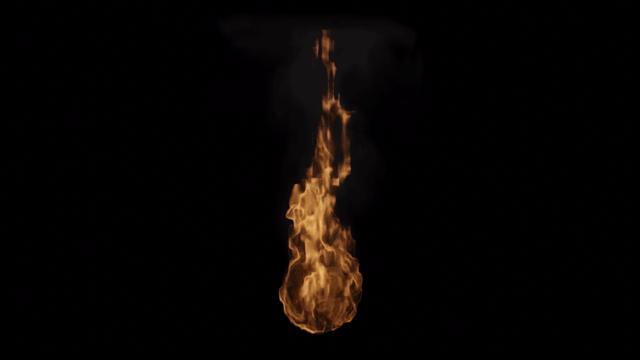
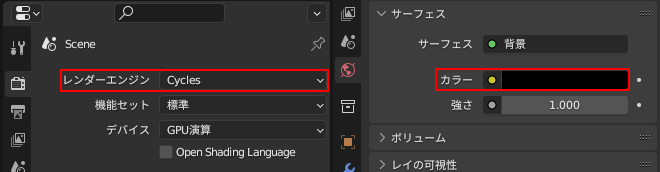

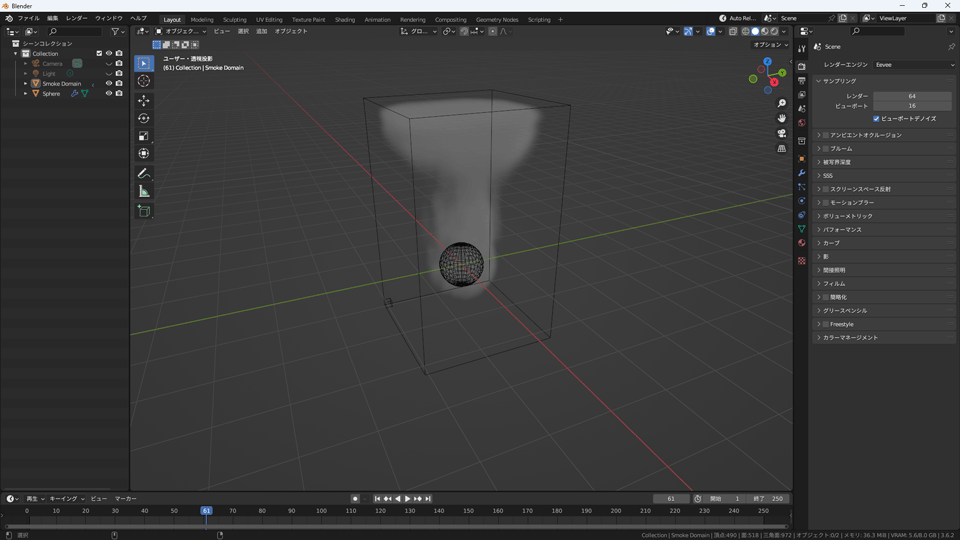

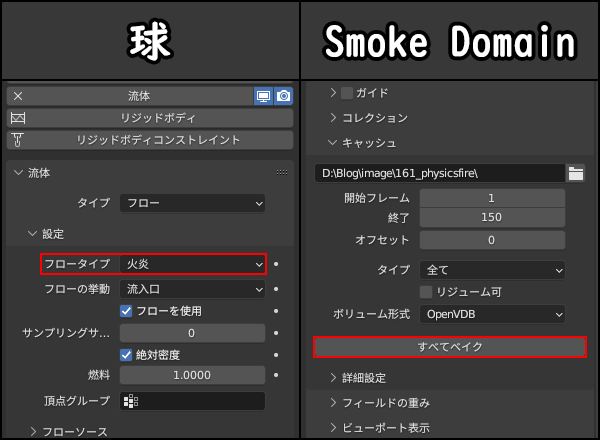
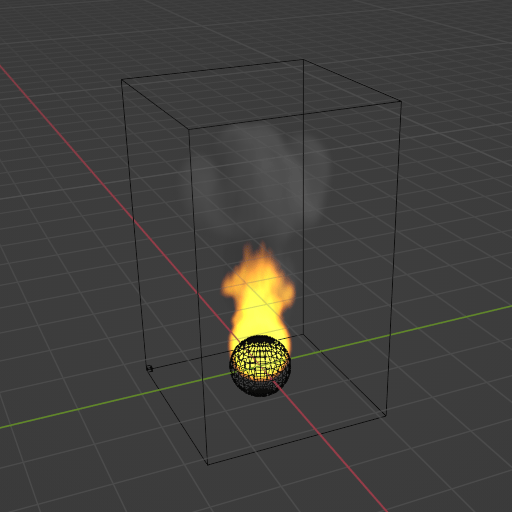
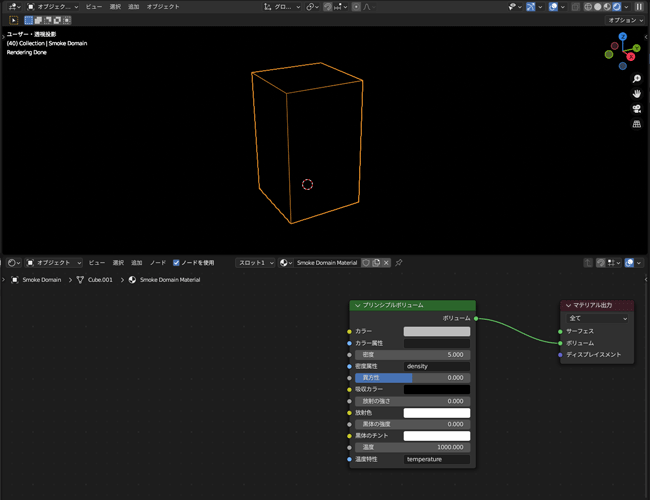


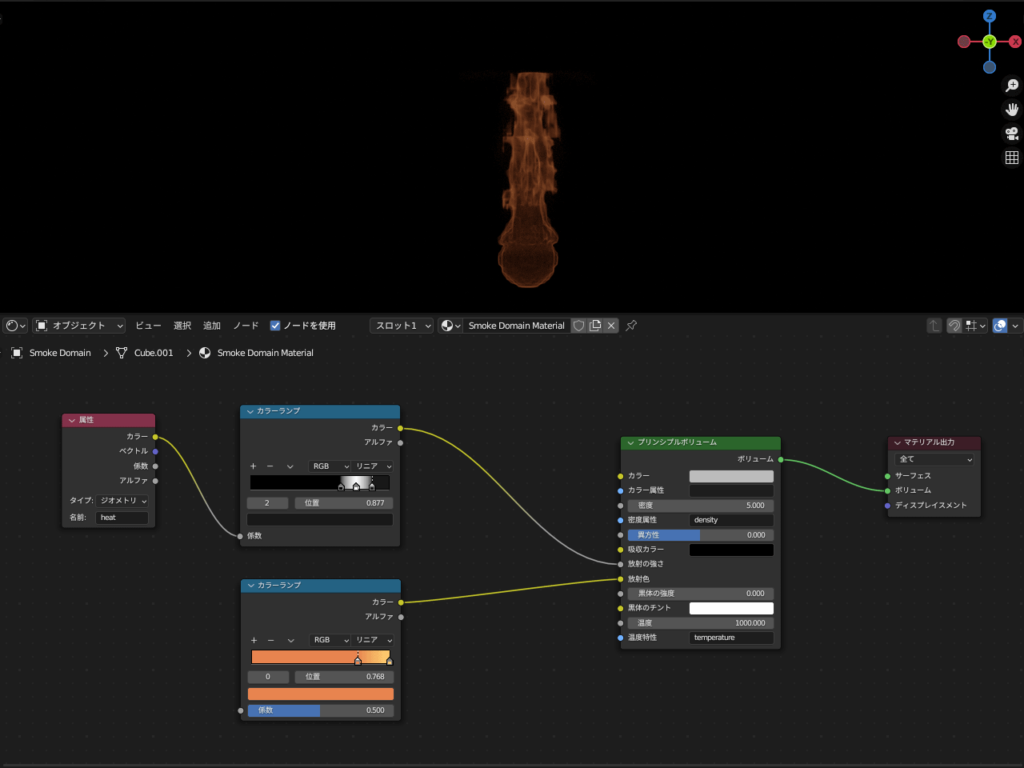






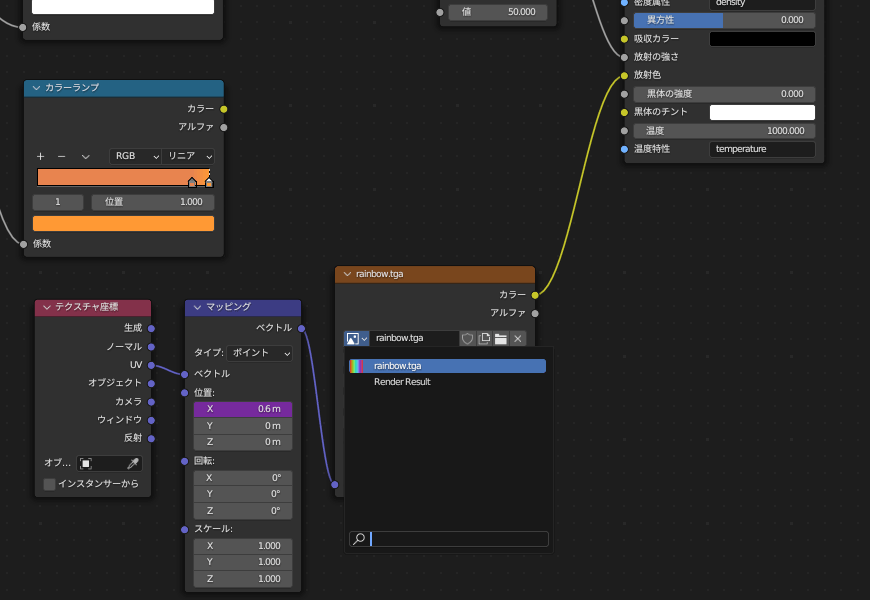
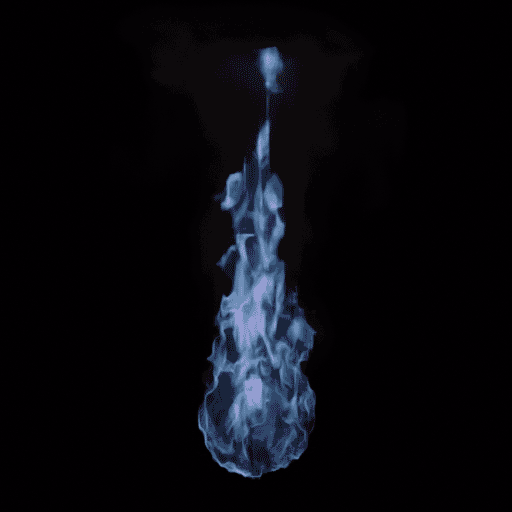









コメント